
Kursus Solidwork 3D Tangerang
Dari Dasar Sampai Mahir akan memberikan anda solusi jika anda akan belajar tentang Solidwork, anda yang masih pemula pun akan diajarkan sampai anda benar-benar bisa, jadi mulailah dari sekarang untuk belajar di Kursus Solidwork kursustangerang.com Dari Dasar Sampai Mahir.
Solidworks merupakan software yang digunakan untuk membuat desain produk dari yang sederhana sampai yang kompleks seperti roda gigi, cashing handphone, mesin mobil, furniture, dsb. software ini merupakan salah satu opsi diantara design software lainnya sebut saja Catia, Inventor, Autocad, dll. Namun bagi yang berkecimpung dalam dunia teknik khususnya teknik mesin dan teknik industri, file ini wajib dipelajari karena sangat sesuai dan prosesnya lebih cepat daripada harus menggunakan Autocad.
Planes
Pada Solidworks ada istilah plane. Plane ini berupa bidang. Untuk mensketsa gambar 2 dimensi hanya bisa di plane ini. Setiap membuat part baru, sudah disiapkan 3 plane dari solidworks, yakni: Front, Right, dan Top Plane. Namun, pengguna dapat membuat plane sendiri sesuai kebutuhan sketsa yang dibutuhkan kemudian.
Konsep
Pada umumnya, untuk membuat objek tiga dimensi di solidworks, pertama-tama pengguna harus membuat sketsa 2 dimensi pada plane. Lalu menggunakan fitur-fitur Solidworks, seperti: Extrude, Revolve, Swept, dll. untuk membuat objek 3 dimensi.
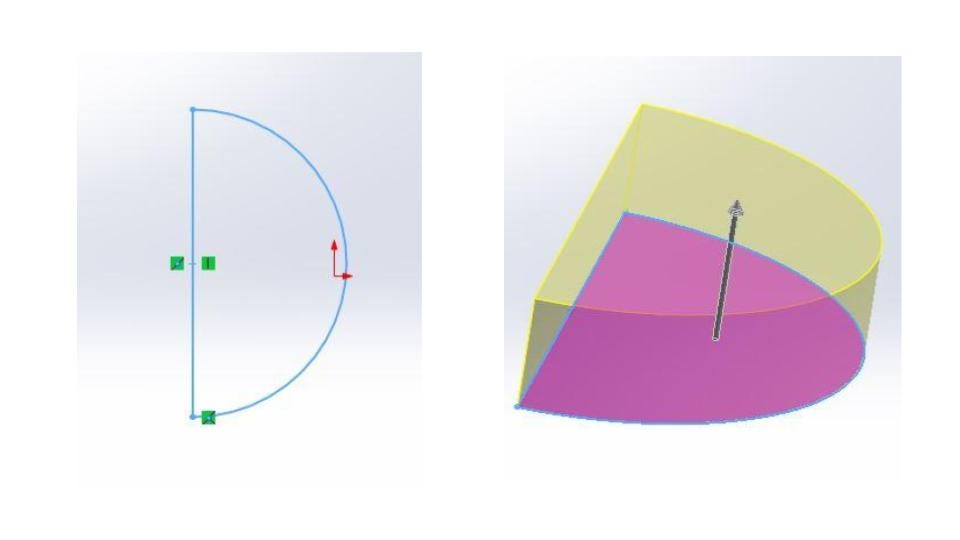
Sketsa
Untuk membuat sketsa 2 dimensi, dapat dilakukan dengan mengklik sketch pada Sketch di ribbon menu. Lalu pengguna akan memilih 1 dari 3 plane awal (top, right atau front). Sketch yang dapat di gambar sangat beragam dan mudah, dari bangun paling sederhana hingga lingkaran, segi-n, tulisan, text, dan plane. Lalu untuk mengatur dimensi sketsa 2 dimensi, dapat dilakukan dengan mudah menggunakan Smart Dimension. Ukuran sketsa yang dibentuk sesuai dengan skala sehingga ukuran sebenarya dapat dilihat dengan tepat. Untuk satuan yang digunakan, dapat dipilih di sisi kanan bawah, seperti mmgs (milimeter, gram, sekon), IPS (inci, pounds, sekon)
Pada Solidworks juga dapat dibuat sketsa 3 dimensi. Sketsa 3 dimensi dapat dibuat dengan dasar 3 plane yang diawal (front, right, top), untuk mengganti plane yang ingin di sketsa dapat dilakukan dengan mengklik Tab pada keyboard. Sketsa 3 dimensi ini biasanya digunakan untuk membuat rangka dengan menggunakan weldments
Contoh Sketsa 3D
Koordinat
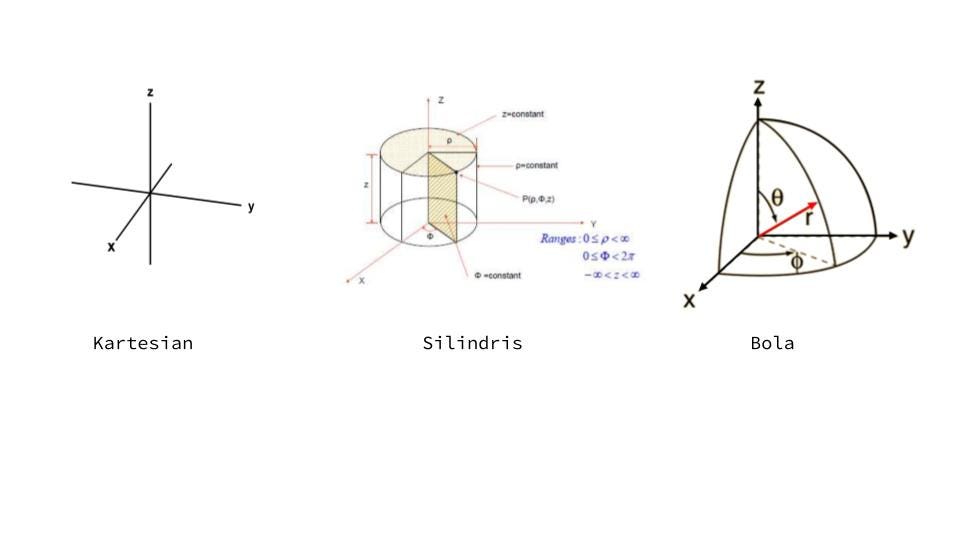
Jika mengetahui 3 macam koordinat tersebut, konsep ketiga koordinat tersebut sangat membantu. (Silahkan lewati bagian ini jika tidak pernah mendengar 3 macam koordinat tersebut). Konsep kartesian dapat digunakan untuk membentuk objek 3 dimensi yang kotak-kotak, seperti balok, kubus, prisma, Untuk Silindris, dapat pula digunakan pada solidworks, misalnya jika ingin membuat tabung, dapat dibuat persegi panjang terlebih dahulu, lalu dirotasikan 360 derajat. Demikian juga untuk membentuk bola, dapat dibuat dengan cara membuat lingkaran terlebih dahulu, lalu dirotasikan sebanyak 360 derajat. Ini seperti konsep Integral pada kalkulus. Selain dalam membentuk objek 3 dimensi, ketiga macam bentuk tersebut mempengaruhi ketika ingin melakukan perakitan dalam solidworks (dapat dibaca dibawah)
Fitur-fitur Dasar
Fitur-fitur dasar yang sering digunakan adalah Extruded, Revolved, Swept, Lofted. Fitur-fitur tersebut ada 2 macam, ada boss dan cut. Boss digunakan untuk membentuk sketsa 2 dimensi menjadi 3 dimensi. Sedangkan cut digunakan untuk menghilangkan sebagian dari objek 3 dimensi. Untuk lebih jelas, dibawah ada gambar dan penjelasan lebih detail. Selain itu, fitur sederhana lainnya yang biasa digunakan adalah Shell.
Extruded
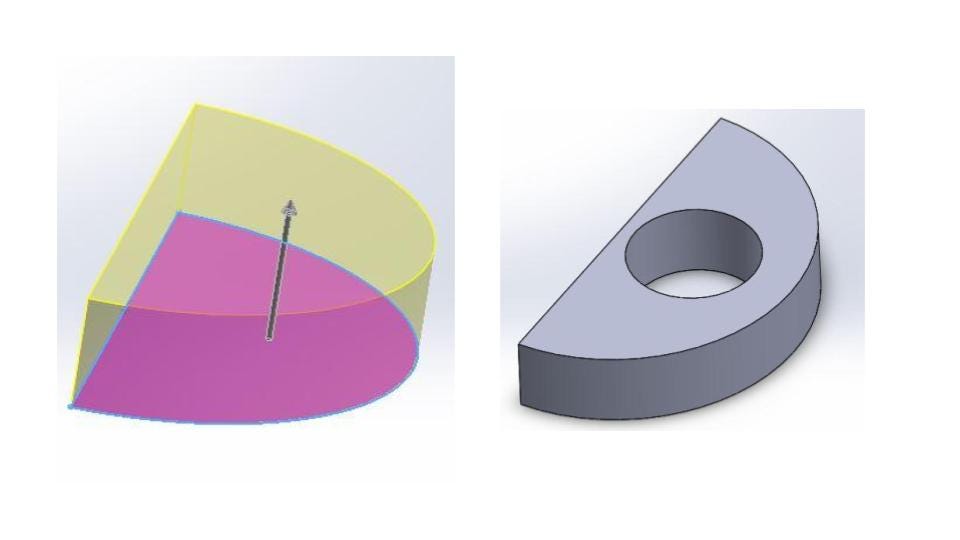
Extrude seperti menarik secara tegak lurus terhadap bidang sketsa 2 dimensi sehingga sketsa menjadi objek 3 dimensi. Perbedaan extrude boss dan extrude cut dapat dilihat di gambar. Extrude cut digunakan untuk membuat lubang, menghilangkan bagian dari objek 3 dimensi, sedangkan Extrude boss digunakan untuk membuat objek 3 dimensi
Revolved
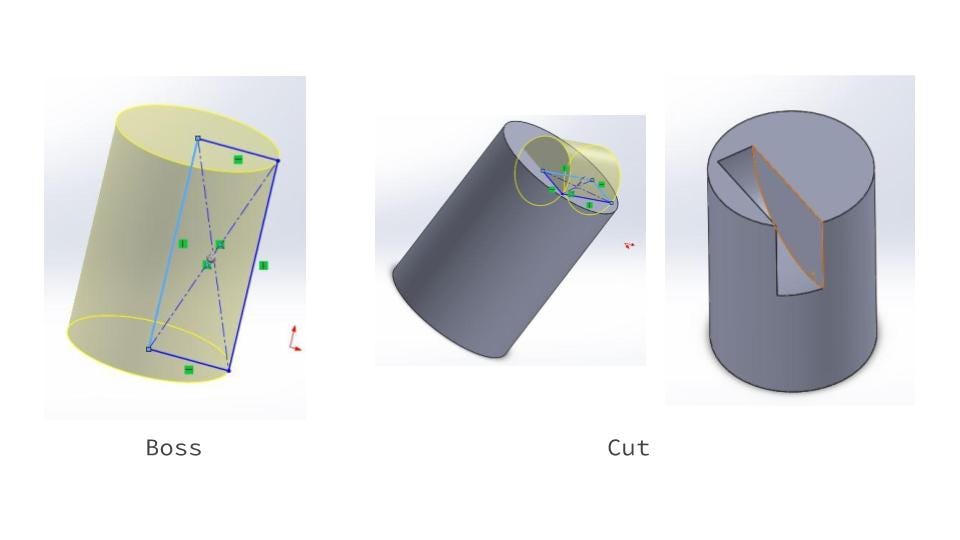
Seperti extrude, Revolve juga terdiri dari revolved boss, dan revolved cut. Revolved ini seperti memutarkan sketch sehingga membentuk objek 3 dimensi.Pada gambar kiri, sketsa 2 dimensinya adalah persegi panjang, lalu direvolved 360 derajat dengan sumbu acuannya adalah salah satu sisi persegi panjang (berwarna biru muda), sehingga terbentuk objek 3 dimensi. Demikian juga untuk revolved cut, namun digunakan untuk menghilangkan bagian dari objek 3 dimensi
Swept
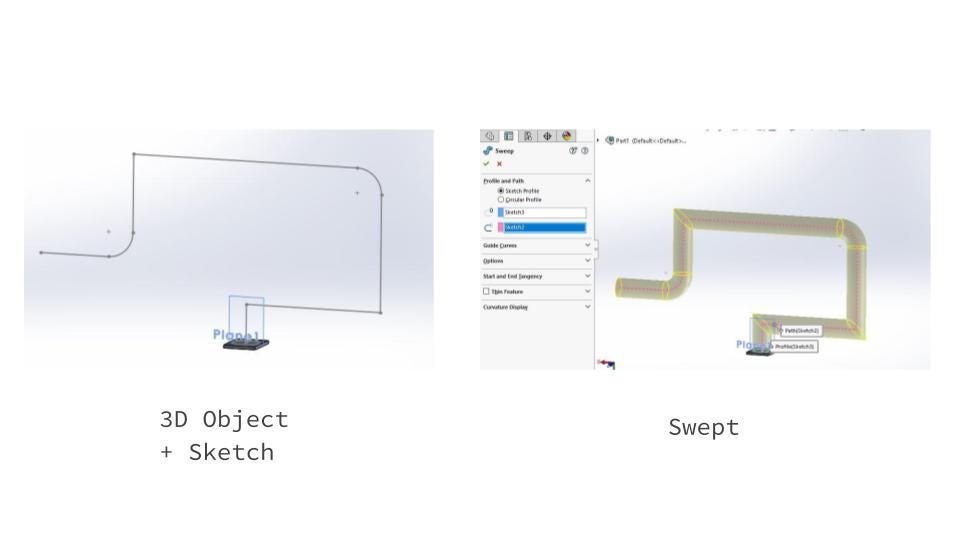
Fitur swept digunakan untuk membuat bentuk-bentuk seperti pipa. Untuk menggunakan fitur ini dibutuhkan suatu 1 sketsa tertutup (kontour) 2 dimensi dan 1 sketsa berupa garis. Hasilnya adalah suatu bidang yang di extrude sesua dengan garis.
Loft
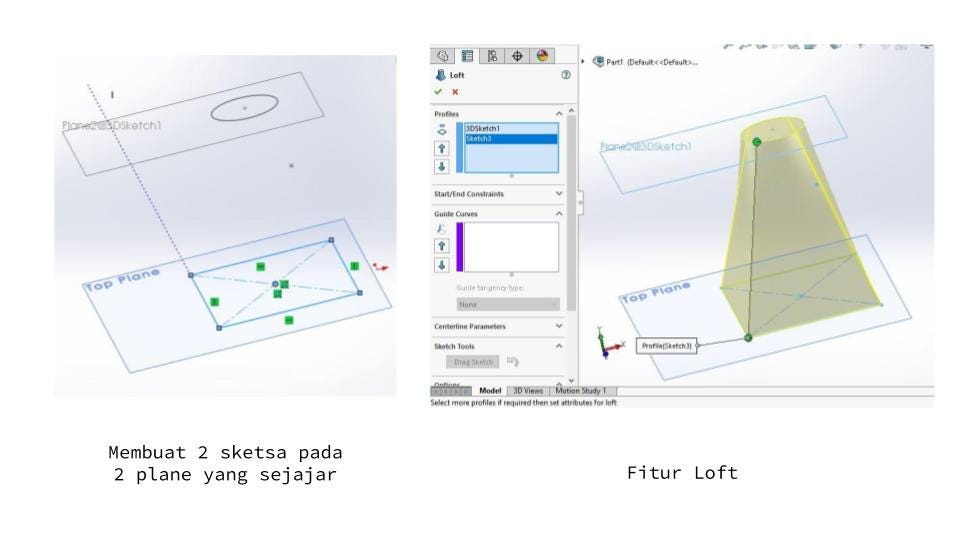
Loft dapat digunakan untuk membuat objek seperti teropong, piramida, kerucut dan laiinya. Untuk menggunakan fitur ini dibutuhkan 2 sketsa tertutup 2 dimensi (kontour). sehingga membutuhkan 2 plane yang sejajar. Lalu fitur ini akan membuat objek 3 dimensi berdasarkan 2 sketsa tersebut (gambar kanan)
Shell
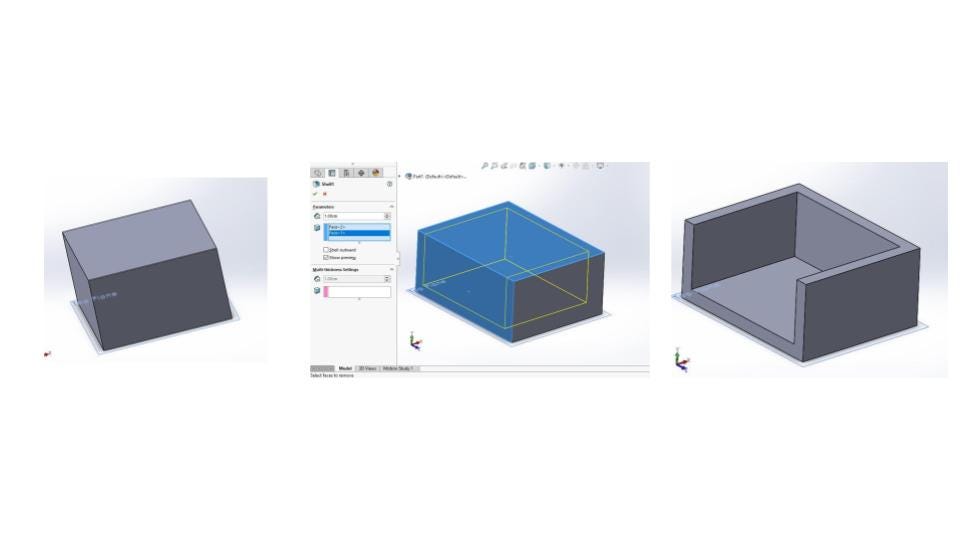
Fitur shell biasa digunakan untuk membuat part yang berongga. Rongga dapat dibuat dengan memilih face/permukaan yang ingin dilubangi. Pada gambar diatas (Tengah) ada permukaan berwarna biru yang adalah face/permukaan yang dipilih untuk fitur shell. Lalu dibawahnya ada angka ukuran ketebalan dari sisi luar dengan shell yang dibuat. Hasil akhir dari fitur shell ada pada gambar di kanan.
Fitur-fitur lebih rumit
Ada sangat banyak fitur yang dapat digunakan untuk membuat objek 3 dimensi di solidworks. Namun pada medium kali ini, penulis hanya akan membahas fitur-fitur yang sering digunakan penulis, seperti:
- Dome
- Helix/Spiral
- etc
Dome
Fitur dome membuat salah satu permukaan menonjol dan berbentuk seperti kubah. Untuk menggunakan fitur ini, pengguna dapat memilihnya di : Insert => Features => Dome
Helix/Spiral
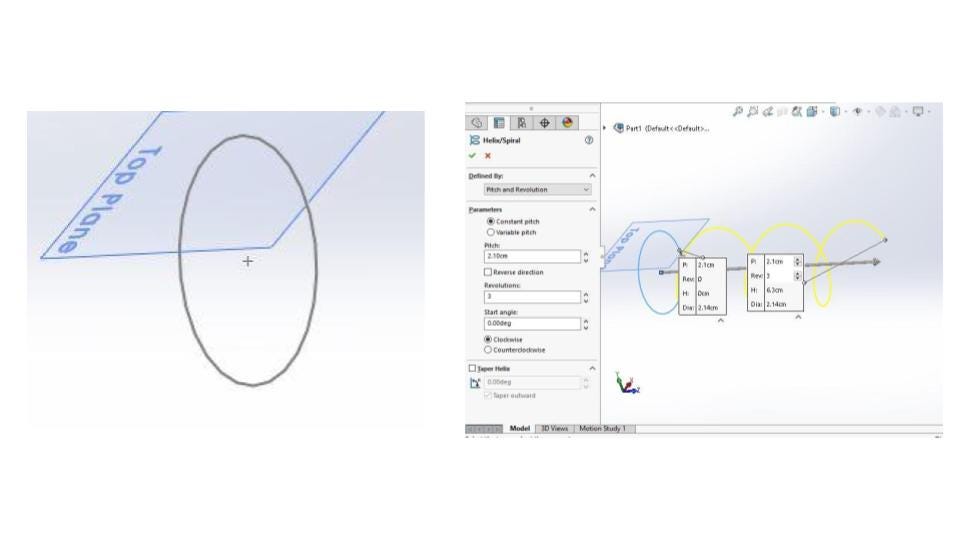
Helix/Spiral adalah fitur yang biasa digunakan untuk membuat objek seperti pegas, per. Untuk menggunakan fitur ini diperlukan suatu sketsa lingkaran.
Parts
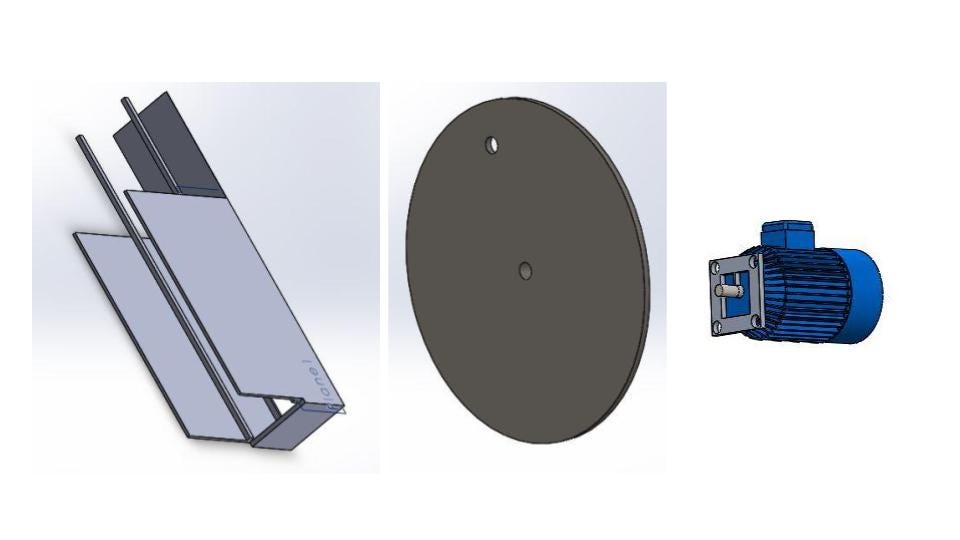
Parts adalah bagian-bagian dari suatu rakitan(assembly). Pada gambar contoh diatas, dibuat part casing (kiri), piringan (tengah), dan motor (kanan).Part motor adalah sebuat assembly, namun dapat dipergunakan sebagai part untuk assembly lainnya.
Assembly
Assembly atau rakitan adalah gabungan part-part. Pada gambar diperlihatkan hasil dari assembly pada aplikasi solidworks. Untuk membuat suatu assembly di solidworks, dapat dibuat dengan mengklik new-assembly. Lalu memasukan part-part yang ingin dirakit. Untuk merakit part-part tersebut, diperlukan “mates”. Mates ini menunjukkan relasi antar part-part seperti posisi antar bidang pada part, jaraknya, dsb.
Mate
Ada 3 macam Mate pada solidworks, yakni: Standard, Advanced, dan Mechanical. Berikut ada mates-mates yang termasuk pada macam-macam tersebut.
Standard Mates : angle, coincident, concentric, distance, lock, parallel, perpendicular,dan tangent mates.
Standard Mates adalah mates yang paling umum dan sering digunakan. Coincident biasa digunakan untuk menempelkan 2 permukaan. Concentric biasa digunaan untuk bangun bentuk silinder agar satu sumbu putar. Distance digunakan untuk jarak tetap antar 2 entiti(titik, garis, bidang). Parallel digunakan agar garis atau bidang sejajar dengan garis dan bidang lainnya. Untuk Perpendicular, digunakan untuk membuat 2 garis atau 2 bidang saling tegak lurus. Dan tangent mates digunakan untuk membuat 2 objek bersentuhan, biasanya digunakan antara part silinder dan bidang lurus.
Advanced Mates : limit, linear/linear coupler, path, symmetry, and width mates.
Mechanical Mates : cam-follower, gear, hinge, rack and pinion, screw, and universal joint mates.
Untuk advanced mates dan mechanical mates tidak terlalu banyak dijelaskan di bacaan ini. Namun, dapat belajar dari link yang hyperlink “advanced mates” dan “Mechanical Mates” diatas.
JUL
2023
